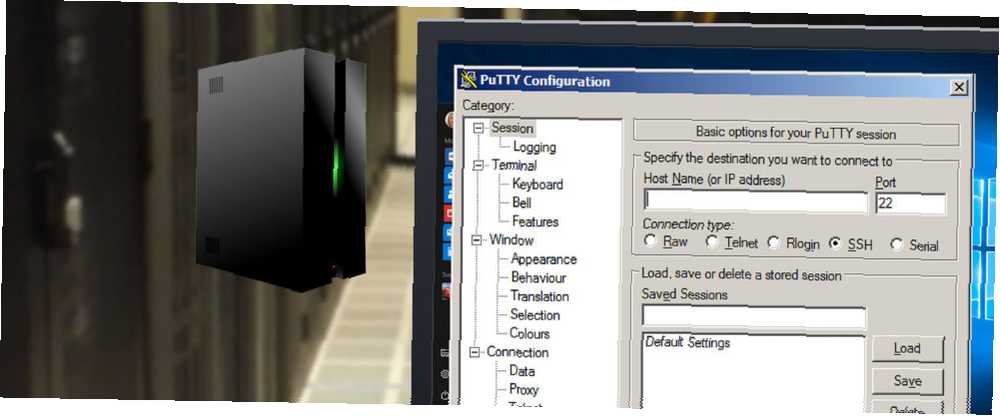
William Charles
0
1887
426
Serveradministration er stadig en nødvendig og til tider besværlig opgave. Det er især vanskeligt med fjernservere eller hovedløse servere. Heldigvis er der Secure Shell (SSH). Secure Shell er en netværksprotokol, der tillader netværkstjenester at køre over et usikret netværk.
SSH kan prale med masser af funktionaliteter. Der er en grund til, at det er en go-to til fjernserveradministration. Lær, hvordan du eksternt administrerer en Linux-server via SSH, fra forbindelse til installation af software og filoverførsler.
Hvad er SSH?
SSH står for Secure Shell. Det er en kryptografisk netværksprotokol. Ved hjælp af SSH kan du få terminaladgang og udføre forskellige kommandolinjefunktioner. Der er også midler til at styre en Linux-server med grafisk adgang. Dette er virkelig nyttigt til filoverførsler, især når du ikke ønsker eller ikke kan huske en nøjagtig filsti.
Når du bruger SSH til at administrere en ekstern Linux-server, har du brug for et par ting. Først skal du forberede din server til at acceptere SSH-forbindelser. På de enheder, du forbinder fra, skal du bruge en slags SSH-software. For at logge på en server med SSH skal du kende serverens IP-adresse. At logge på via SSH med en IP-adresse fungerer dog kun, hvis du er på det samme lokale netværk som serveren. Hvis du er uden for dit netværk, kan du konfigurere en port fremad for at få adgang til en server med SSH hvor som helst. Du kan lære mere om SSH i denne begynderguide til opsætning af SSH i Linux Begyndervejledning til opsætning af SSH på Linux og test af din opsætning Begyndervejledning til opsætning af SSH på Linux og test af din opsætning Uden tvivl en af de vigtigste Linux-værktøjer til at lære er SSH, da du kan kontrollere en anden maskine, som om du sad direkte på den. Vi tager dig gennem en grundlæggende installation. .
Forberedelse af din server til at acceptere SSH
Inden du begynder at administrere din Linux-server via SSH, skal du forberede din server til at tillade SSH-forbindelser. Jeg har en hovedløs dedikeret Plex medieserver. Mangler en skærm og perifere enheder bruger jeg SSH til at administrere min server. Når jeg installerer eller opdaterer software og overfører filer, SSHer jeg simpelthen ind på min server. Min nøjagtige opsætning er en ThinkServer TS140, der kører Ubuntu 16.04 LTS. Afhængig af din hardware- og Linux-distribution kan præptering til SSH variere en smule.
For at forberede din Linux-server til at acceptere indgående forbindelser, skal du installere et fjernindlogningsværktøj til SSH-protokollen. En af de mest almindelige er OpenSSH. På Debian-baserede distributioner er OpenSSH tilgængeligt via de vigtigste oplagringssteder. Åbn en ny terminal (Ctrl + Alt + T) og indtast følgende kommando:
sudo apt-get-opdateringDette udfører en opdatering og sikrer, at du har de nyeste oplagringssteder. Før du fortsætter med at installere OpenSSH, skal du også kontrollere, om der er opgraderinger. Kør i en terminal:
sudo apt-get-opgradering 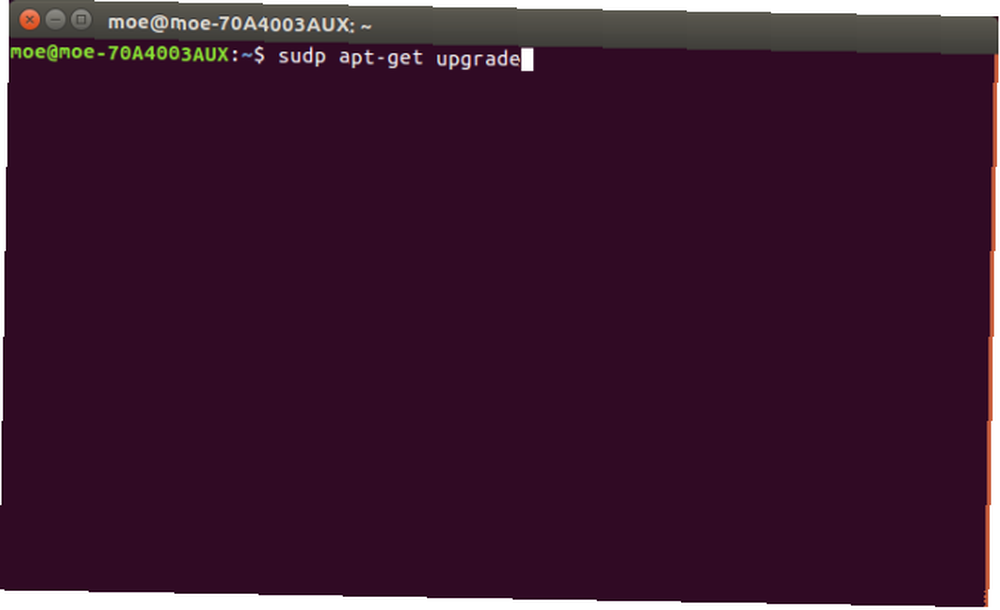
Når du har opdateret og opgraderet, skal du åbne en ny kommandolinje og indtaste:
sudo apt-get install openssh-server 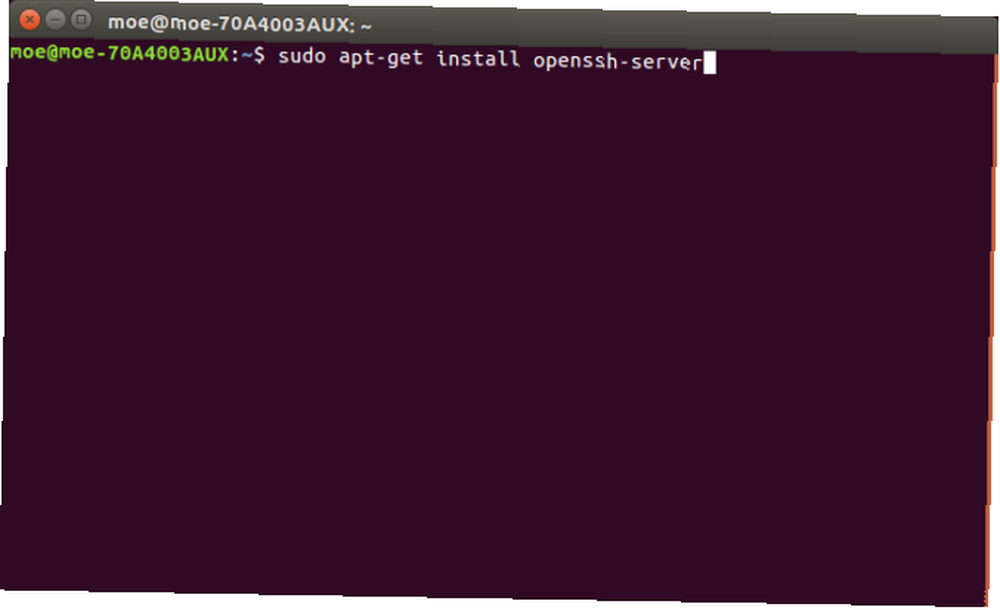
Konfiguration af din server SSH-indstillinger
Når Open SSH er installeret serversiden, kan du redigere grundlæggende konfigurationsinfo. Træk en frisk terminal op, og indtast følgende streng for at åbne SSH-konfigurationsfilen:
sudo nano / etc / ssh / sshd_config 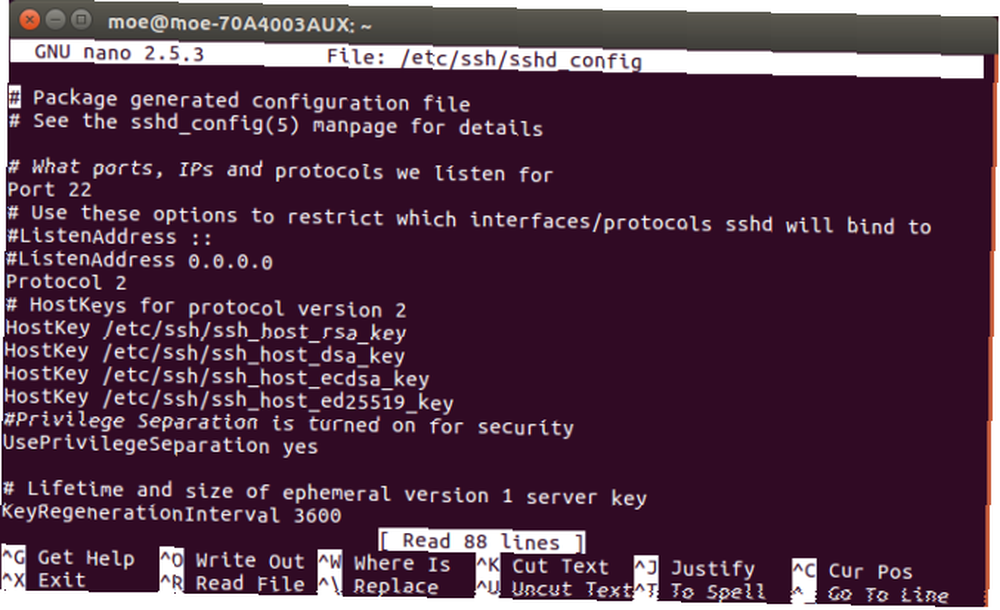
Her kan du specificere forskellige indstillinger. Som standard fungerer din SSH-server på port 22. Så for eksempel kan du manuelt ændre porten fra 22 til en port, du vælger. Derudover kan du øge sikkerheden ved at indtaste et maksimalt login-nummer. Find linjen MaxAuthTries under Port. Du kan indtaste ethvert nummer her. Så for at foretage et maksimalt antal login-forsøg på fire, skal du indtaste:
MaxAuthTries 4Efter installation af OpenSSH skal SSH-serveren køre. Men for at tjekke, skal du blot åbne en terminal og køre:
sudo-service ssh-status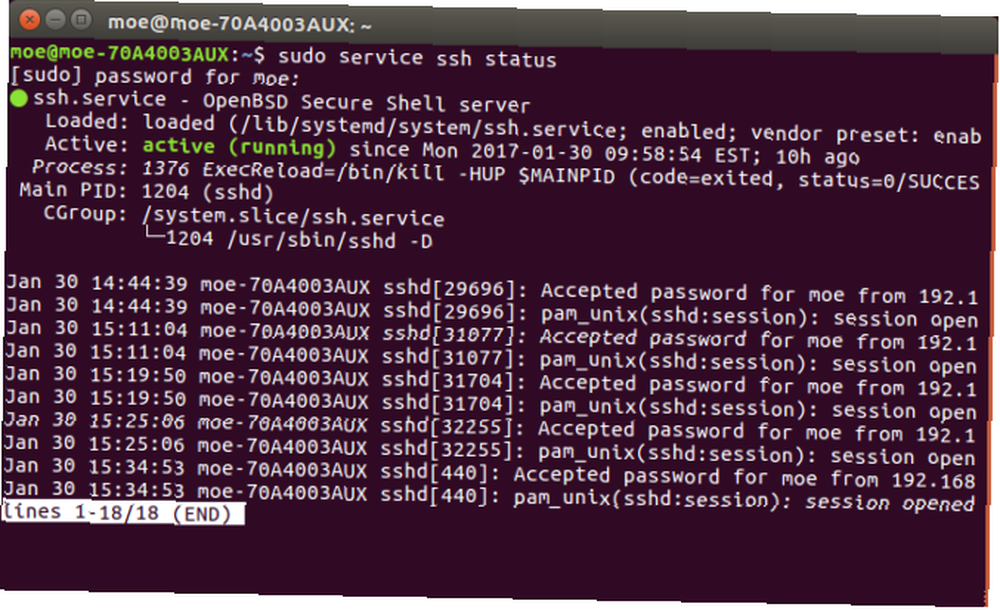
Dette skal returnere en meddelelse om, at SSH er aktiveret. For at starte SSH skal du åbne en kommandolinje og indtaste:
sudo service ssh startOg for at forhindre SSH i at køre, skal du køre:
sudo service ssh stopFjernadgang til en Linux-server via SSH
Nu hvor SSH er installeret og kører, kan du oprette forbindelse eksternt. Hvis du logger på en Linux-server eksternt, har du brug for serverens IP-adresse. Dette skal være 192.168.0.x. Bevæbnet med Linux-serverens IP-adresse, har du også brug for et middel til at logge ind via SSH fra en anden maskine. Der er flere metoder til at logge ind eksternt med SSH.
Brug af SSH på Unix-baserede operativsystemer
Hvis du bruger et Unix-baseret system som Linux, macOS eller FreeBSD, er SSH tilgængelig på kommandolinjen. Kør i en terminal:
ssh [ekstern vært] ... hvor [ekstern vært] er den IP-adresse, du får adgang til. Hvis dit brugernavn adskiller sig fra fjernsystemet, kan du angive det nøjagtige brugernavn ved at indtaste:
ssh [eksternt brugernavn] @ [fjernhost]Når du har indtastet dette, bliver du spurgt, om du vil fortsætte med at oprette forbindelse. Derefter bliver du bedt om at indtaste dit brugernavn og derefter anmode om dit kodeord.
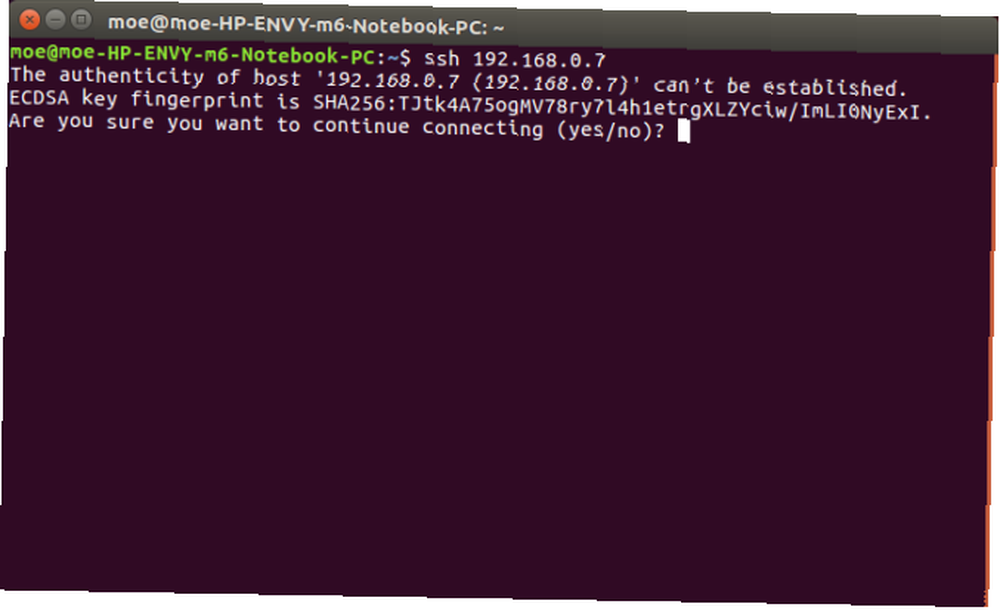
Alternativt, hvis du gerne vil springe over kommandolinjen helt, kan du logge ind på din Linux-server via netværket. Naviger til på en Linux-maskine Opret forbindelse til serveren og indtast din ssh: // [IP-adresse]. Du bliver bedt om at angive dit brugernavn og din adgangskode.
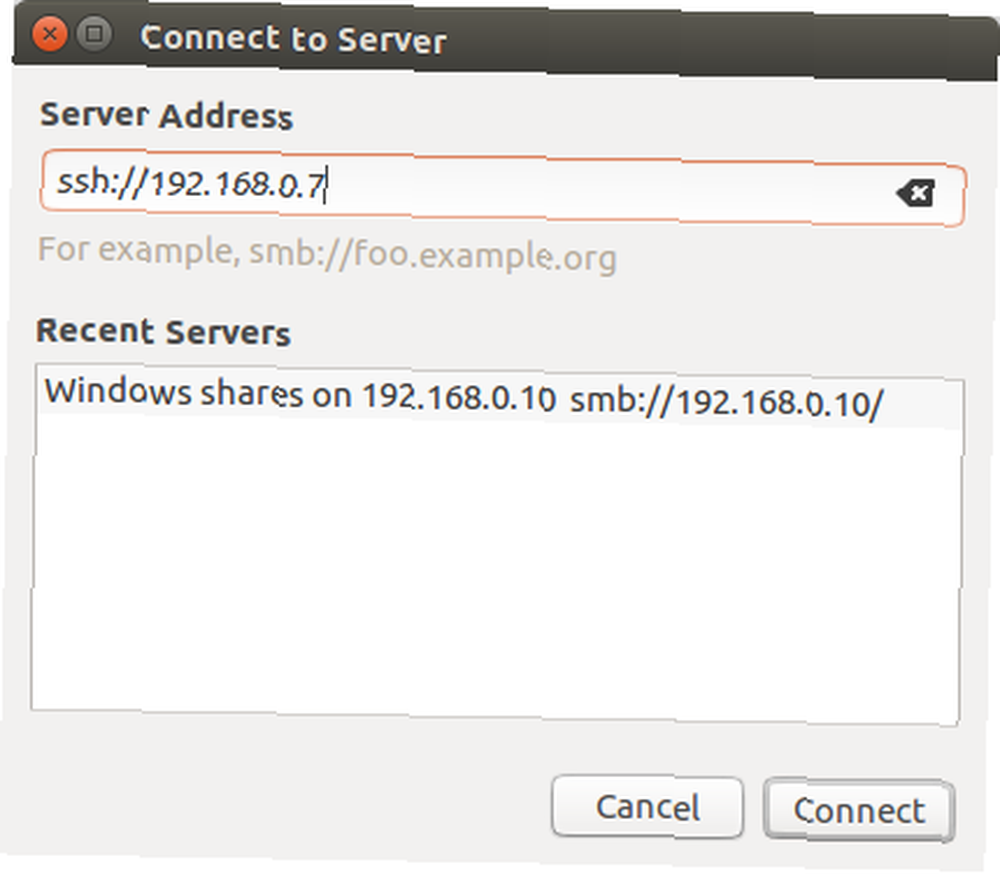
Den største fordel ved denne metode er, at du har en komplet grafisk mappenavigation. Dette kaldes SSH File Transfer Protocol eller SFTP. Dette gør filoverførsler meget lettere. Da min Linux-server er en dedikeret Plex-server, medmindre jeg udfører opdateringer, bruger jeg normalt SFTP.
SSH med PuTTY
Hvis du bruger en pc eller Mac, har du brug for en SSH-klient. PuTTY er sandsynligvis den mest kendte SSH-klient. Installer PuTTY på din pc, macOS eller Linux-maskine. Se under. Med PuTTY åben Session og i kassen markeret Værtsnavn, indtast din IP-adresse. Sørg for at specificere den rigtige port. Hvis du bruger standard, skal du lade dette være 22.
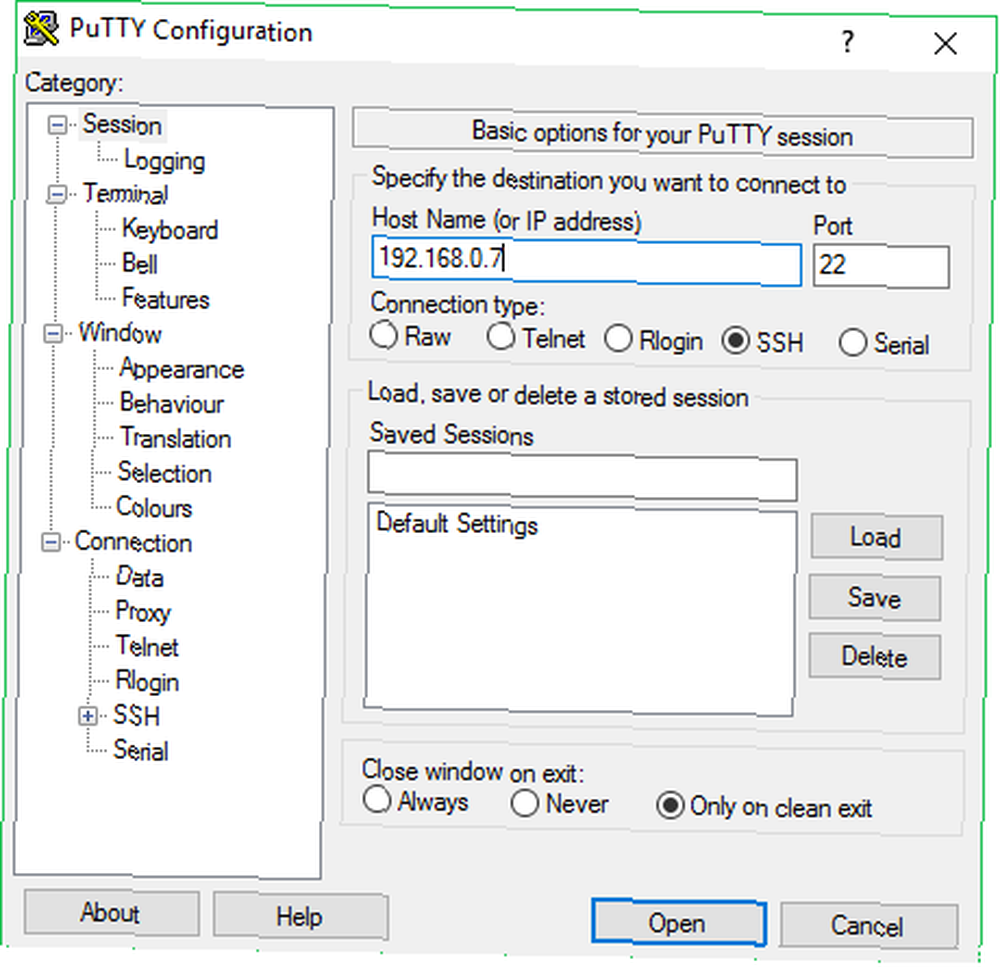
Nu skal du se en terminal med en loginprompt. Indtast dit Linux-server brugernavn her.
Når du har indtastet dit brugernavn, bliver du bedt om et kodeord, hvis du har din Linux-server adgangskodebeskyttet. Indtast det, og du skal se en velkomstbesked med oplysninger om dit system og en kommandolinje, som du ville se på din Linux-server.
Alternative SSH-klienter
Selvom PuTTY stadig er den mest populære SSH-klient, er der masser af alternativer. Mit øverste valg er Bitvise (kun Windows). Grunden? Det inkluderer ikke kun kommandolinjegrænsefladen til fjernadministration af en Linux-server via SSH, men SFTP-muligheder. Det er således perfekt til både filoverførsler og generel styring. Når jeg blot skal opdatere eller udføre en genstart, bruger jeg Bitvise SSH Client til kommandolinjeadgang. Men til filoverførsler bruger jeg den grafiske grænseflade.
Ligesom med PuTTY eller start af SSH via kommandolinjen i Linux, skal du indtaste din IP-adresse, brugernavn og adgangskode.
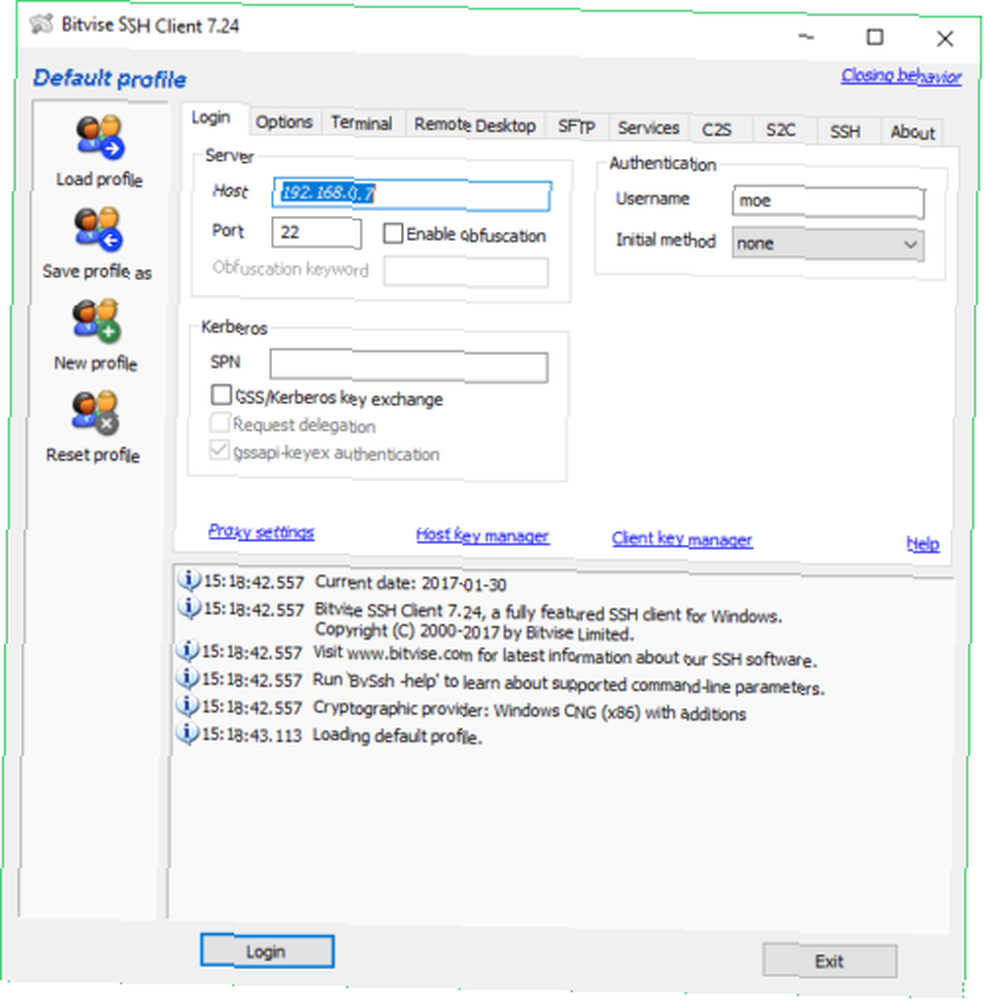
Du får en meddelelse, der spørger, om du gerne vil acceptere sessionen. Du kan acceptere for netop denne session eller gemme til fremtidig brug. Derefter bliver du bedt om at indtaste adgangskoden til din Linux-server, som du fjernadministrerer.
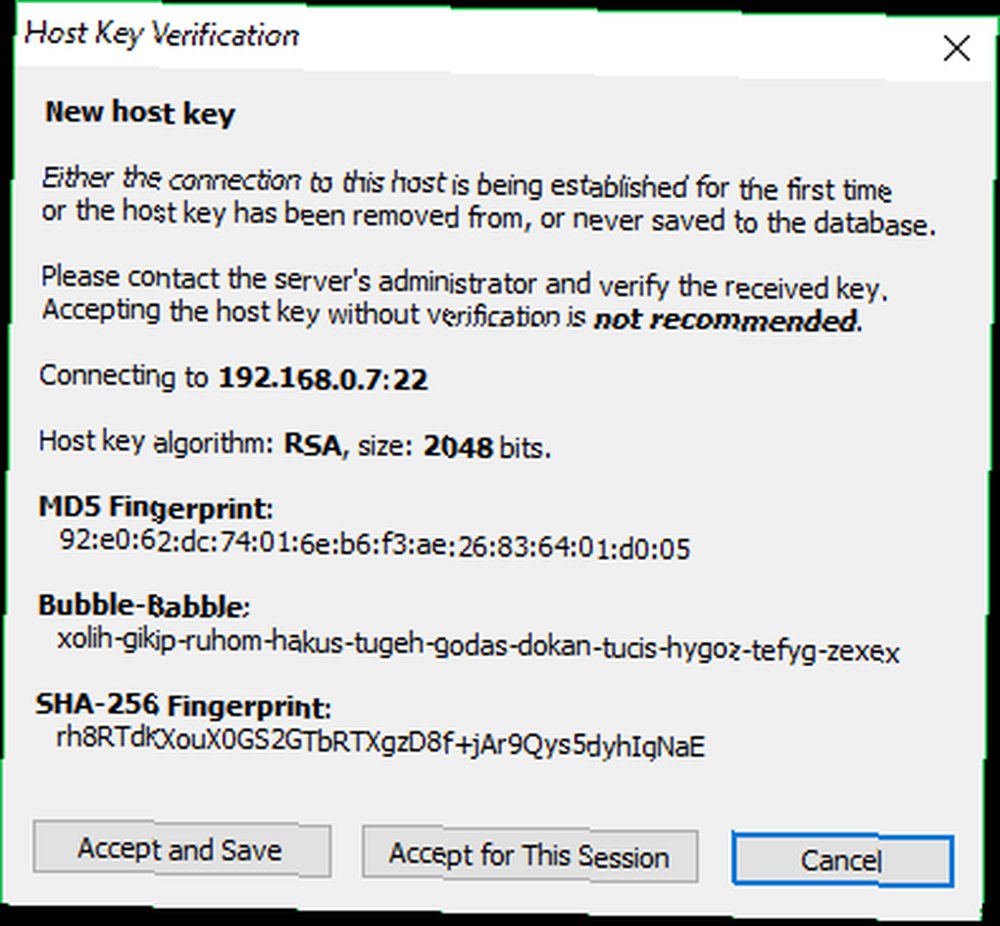
Tilslut det, og Bitvise åbner både en kommandolinje og et grafisk SSH-vindue.
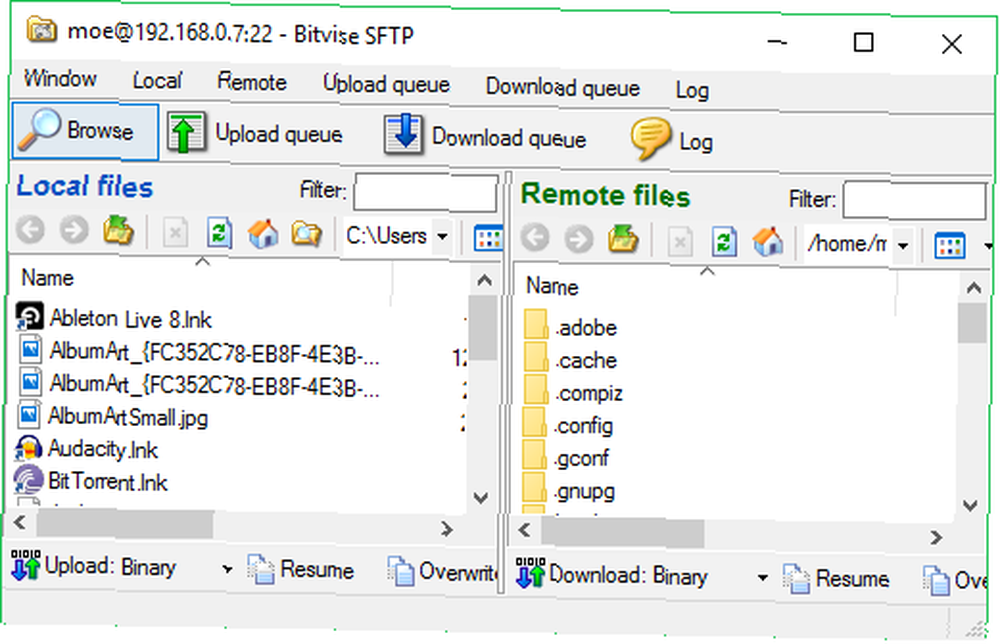
SFTP-vinduet gør administration af filoverførsler virkelig enkel, plus der er den traditionelle SSH-kommandolinie til masser af funktionalitet.
Hvordan du kan administrere en ekstern Linux-server med SSH
Okay, fantastisk! SSH er konfigureret både på serveren og den enhed, du bruger til at administrere din server. Så hvad kan du faktisk gøre? Alt, hvad der er muligt med Linux-kommandolinjen. Nogle almindelige opgaver, som du muligvis kan udføre, er softwareinstallationer, opdateringer, genstarter, kopier filer og endda køre GUI-applikationer. For eksempel kan du kopiere filer med følgende kommandoer:
scp [remote host]: [lokal fil] [destinationsmappe]scp [lokal fil] [ekstern vært]: [destinationsbibliotek] Installation af software betyder blot at tilslutte den rigtige kommando. Da jeg for eksempel installerede Plex på min hovedløse TS140 via SSH, indtastede jeg blot:
sudo apt-get install plexmedia server -yTilsvarende, for at sige oprette en WordPress-server, ville du bare følge installationsoplysningerne men via en SSH-kommandolinje.
Hvad du sandsynligvis afhænger af serveren, og hvad den bruges til. Når jeg kører en hovedløs dedikeret Plex-server, er det meste af det, jeg bruger SSH og SFTP til, filoverførsler med lejlighedsvis softwareopdateringer. Jeg har også brugt SSH til at få adgang til logfiler og køre benchmarks til at teste CPU-ydelse. Hvis du kører en webserver, kan du muligvis tage en sikkerhedskopi af dit websted ved hjælp af kommandolinjen SSH Sådan sikkerhedskopierer du dit websted gennem SSH-kommandolinje Sådan sikkerhedskopierer du dit websted gennem SSH-kommandolinje Sikkerhedskopiering af dit websted eller blog kan være en dyr og besværlig opgave, der kræver en række plugins eller yderligere planer fra din hostingudbyder - men det behøver ikke være virkelig. Hvis du har SSH…. Tjek denne hurtige primer til Linux-kommandolinjen En hurtig guide til at komme i gang med Linux-kommandolinjen En hurtig guide til at komme i gang med Linux-kommandolinjen Du kan gøre masser af fantastiske ting med kommandoer i Linux, og det er virkelig ikke svært at lære . , såvel som disse tre steder, der hjælper dig med at udvikle sig til en Linux-kommandolinjemaster Topwebsteder og bøger for at omdanne dig til en Linux-kommandoliniehelte Topwebsteder og bøger til at transformere dig til en Linux-kommandolinjehel Linux-kommandolinjen er en ekstremt kraftfuldt værktøj - men det kan også være skræmmende. Brug disse websteder og bøger til at få et greb om det. .
SSH: Finde fjernbetjeningen
Hvis du kører en Linux-server, er SSH et fremragende middel til at styre den eksternt. Du beholder fuld kommandolinjekontrol og kan endda køre GUI-apps og udføre filoverførsler. Der er næsten ubegrænsede muligheder for, hvad du kan opnå, når du administrerer en ekstern Linux-server via SSH. Du kan oprette en filserver, medieserver, Linux-spilserver Alt hvad du behøver for at opbygge en spilserver på Linux Alt hvad du har brug for for at opbygge en spilserver på Linux Siden starten har spillet næsten altid været sjovere med flere spillere, en praksis, der er flyttet online. For at være vært for en online turnering skal du konfigurere din egen spilserver ved hjælp af Linux. , og mere. Du kan endda styre en hovedløs Raspberry Pi Opsætning af din Raspberry Pi til hovedløs brug med SSH Opsætning af din Raspberry Pi til hovedløs brug med SSH Raspberry Pi kan acceptere SSH-kommandoer, når den er tilsluttet et lokalt netværk (enten via Ethernet eller Wi-Fi) , så du nemt kan konfigurere det. Fordelene ved SSH går ud over at forstyrre den daglige screening… server ved hjælp af SSH. Desuden er mange SSH-klientprogrammer tværplatform.
?











